カスタムの負荷の組み合わせを使用するか、関連する設計コードからインポートします 構造3D
荷重の組み合わせ (LCの) は複数の荷重ケースの線形関数であり、建築基準法と組み合わせて構造を設計するときに使用されます. LC内の各荷重ケースは、負荷率で乗算されます, 他の荷重タイプと組み合わせてその荷重タイプの重みを調整する. 建築基準法では、可能な限り最大の荷重条件を経験している構造物からの安全な応答を確保するために、設計にLCを使用する必要があります.
荷重の組み合わせの追加/編集
始めること, 荷重の組み合わせは、をクリックして追加できます。 コンボをロードする 図のようにメインメニュー内のボタン:
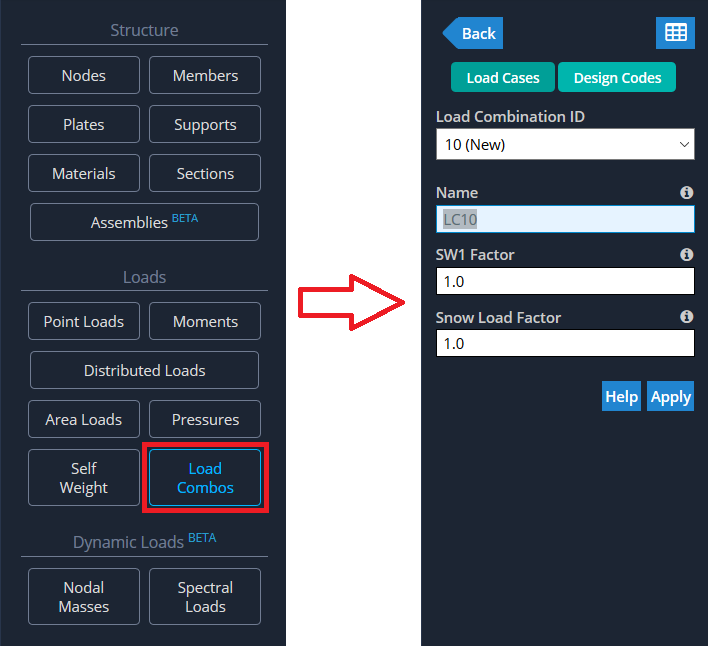
注意: [荷重の組み合わせ]ウィンドウでは、既に割り当てた荷重グループの荷重係数のみを編集できます。. ロードケースと組み合わせてロードグループがどのように機能するかについて詳しく知るには, についての前の記事を読む グループをロード.
荷重の組み合わせメニューが表示されたら、LCごとにカスタム名を追加できます, IDが与えられます, 関係する各負荷グループの要因, 上に示すように. ユーザーは、前述のフィールドに入力してを押すことにより、荷重の組み合わせを手動で追加できるようになりました 適用する 荷重の組み合わせごとに.
荷重の組み合わせは、荷重の組み合わせデータセットを使用して表示および編集できます, 右上隅のボタンをクリックしてアクセスできます コンボをロードする メニュー (スプレッドシートのように見えます). 荷重の組み合わせデータセットは、他のスプレッドシートソフトウェアと同じ機能をサポートします. 構造3Dのデータセットの詳細については, について読む データシート ソフトウェアのドキュメント.
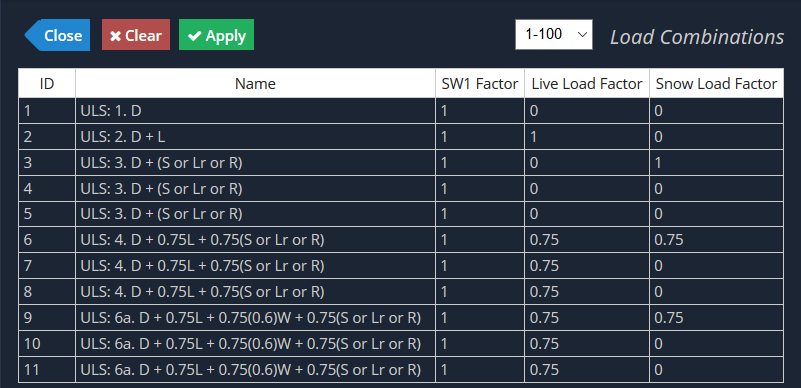
注意: ユーザーは、を使用してすべての荷重の組み合わせをクリアできます。 晴れ 内のボタン コンボをロードする データシート.
設計コードからの荷重の組み合わせのインポート
ユーザーは、世界中のさまざまな建築基準法から荷重の組み合わせをインポートできます – または顧客または設置者からの難しい入力が必要, オーストラリア, ヨーロッパとカナダ. 始めること, クリックしてください デザインコード 中にボタン コンボをロードする メニュー, 上の画像に示すように. 目的の荷重の組み合わせを取得するためのオプションの編集を開始できる大きなプロンプトが表示されます.
最初, (に示す 下の赤), 統治国と関連する設計コードを選択します. その後, (に示す 下の青) まだの場合, 構造に適用した荷重グループに特定の荷重ケースを割り当てます. 最後に, (に示す 下の緑), プロジェクトにインポートする荷重の組み合わせのすべてまたは一部を切り替えます:
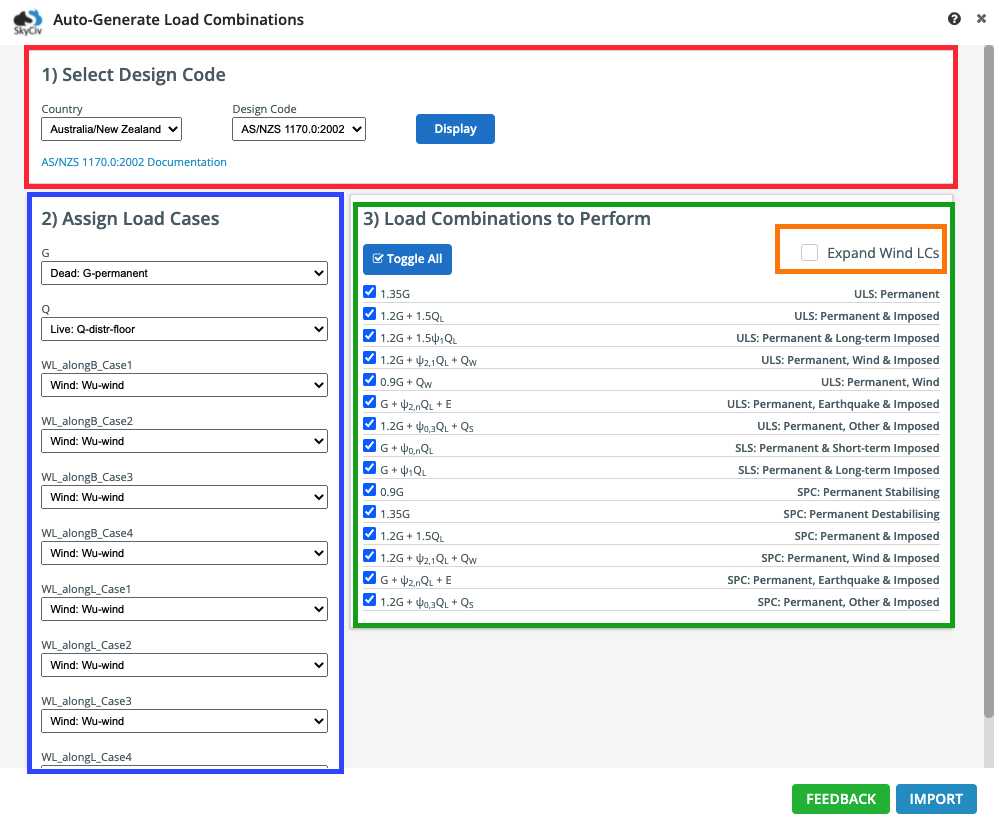
風荷重の拡大
風荷重のあるモデルに荷重の組み合わせを適用する場合, 通常、すべての風荷重が一度に適用されるわけではないことを考慮することが重要です。. これは、構造の結果とパフォーマンスに大きな影響を与える可能性があります. SkyCivを使用すると、これらの個々のケースを簡単に検討して分割できます。 WindLCを拡張する チェックボックス (に 上のオレンジ). これは、複数の風荷重との荷重の組み合わせを考慮します, そしてそれらを個々のケースに分割します. つまり、風荷重のある単一の荷重の組み合わせ, 次のように分割されます:
| G | Q | WL_Case_1 | WL_Case_2 | WL_Case_3 | WL_Case_4 | WL_Case_5 | WL_Case_6 | WL_Case_7 | WL_Case_8 | |
| ULS: 永久, 風 & Imposed_WL_alongB_Case1のみ | 1.2 | 0.4 | 1 | 0 | 0 | 0 | 0 | 0 | 0 | 0 |
| ULS: 永久, 風 & Imposed_WL_alongB_Case2のみ | 1.2 | 0.4 | 0 | 1 | 0 | 0 | 0 | 0 | 0 | 0 |
| ULS: 永久, 風 & Imposed_WL_alongB_Case3のみ | 1.2 | 0.4 | 0 | 0 | 1 | 0 | 0 | 0 | 0 | 0 |
| ULS: 永久, 風 & Imposed_WL_alongB_Case4のみ | 1.2 | 0.4 | 0 | 0 | 0 | 1 | 0 | 0 | 0 | 0 |
| ULS: 永久, 風 & Imposed_WL_alongL_Case1のみ | 1.2 | 0.4 | 0 | 0 | 0 | 0 | 1 | 0 | 0 | 0 |
| ULS: 永久, 風 & Imposed_WL_alongL_Case2のみ | 1.2 | 0.4 | 0 | 0 | 0 | 0 | 0 | 1 | 0 | 0 |
| ULS: 永久, 風 & Imposed_WL_alongL_Case3のみ | 1.2 | 0.4 | 0 | 0 | 0 | 0 | 0 | 0 | 1 | 0 |
| ULS: 永久, 風 & Imposed_WL_alongL_Case4のみ | 1.2 | 0.4 | 0 | 0 | 0 | 0 | 0 | 0 | 0 | 1 |
スプレッドシートからの荷重の組み合わせのインポート/編集
時々, ユーザーは、サードパーティのスプレッドシートアプリケーションに保存されている荷重の組み合わせのコンパイルを取得します (Excelのように). 設計コードから荷重の組み合わせをインポートしたり、毎回入力したりする代わりに, ユーザーは、他のスプレッドシートソフトウェアから負荷の組み合わせをコピーして貼り付けるだけです。. [コピーと貼り付け]コマンドを使用して、荷重の組み合わせを構造3Dの荷重の組み合わせデータセットにコピーして貼り付けるだけです。.
注意: 列は、Structural 3Dに示されているように、サードパーティのスプレッドシートで同じ順序である必要があります. データセットに貼り付けた後, 必ずヒットしてください 適用する.
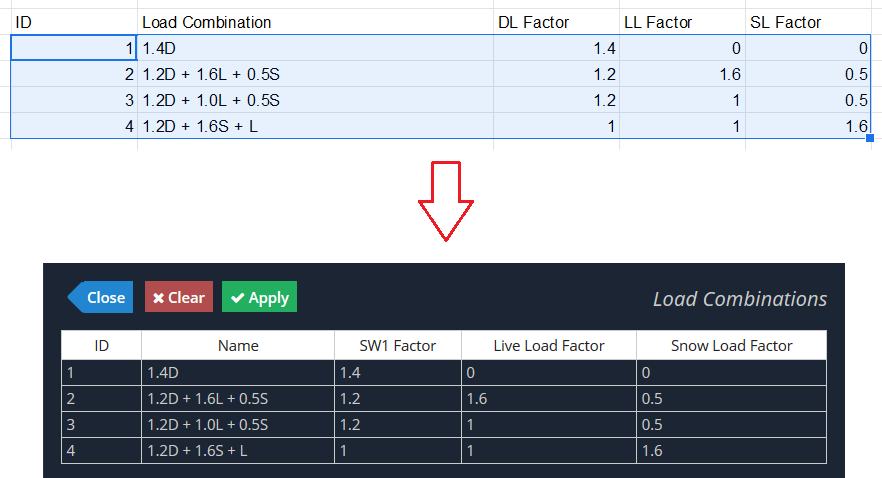
エンベロープ荷重の組み合わせ
ユーザー定義とともに (またはインポート) 荷重の組み合わせ, users can define custom envelopes containing specific load combinations/cases/groups to make it easier to review the results. カスタムの荷重組み合わせエンベロープは、各メンバーの絶対的な最悪の結果を表示し、それらを 1 つのきちんとした結果セットにコンパイルします。. 例えば, すべての荷重の組み合わせを含むエンベロープの場合, メンバー1の最悪のせん断ケースは1.4Dだと言います – エンベロープケースには、メンバーの結果が表示されます 1.
カスタムエンベロープの定義
カスタム エンベロープは次から定義できます。 コンボをロードする 緑をクリックしてメニューを表示 封筒 メニュー上部のボタン. これにより、「エンベロープ ロードの組み合わせをカスタマイズ」メニューが開きます。.
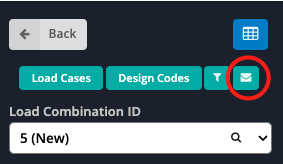
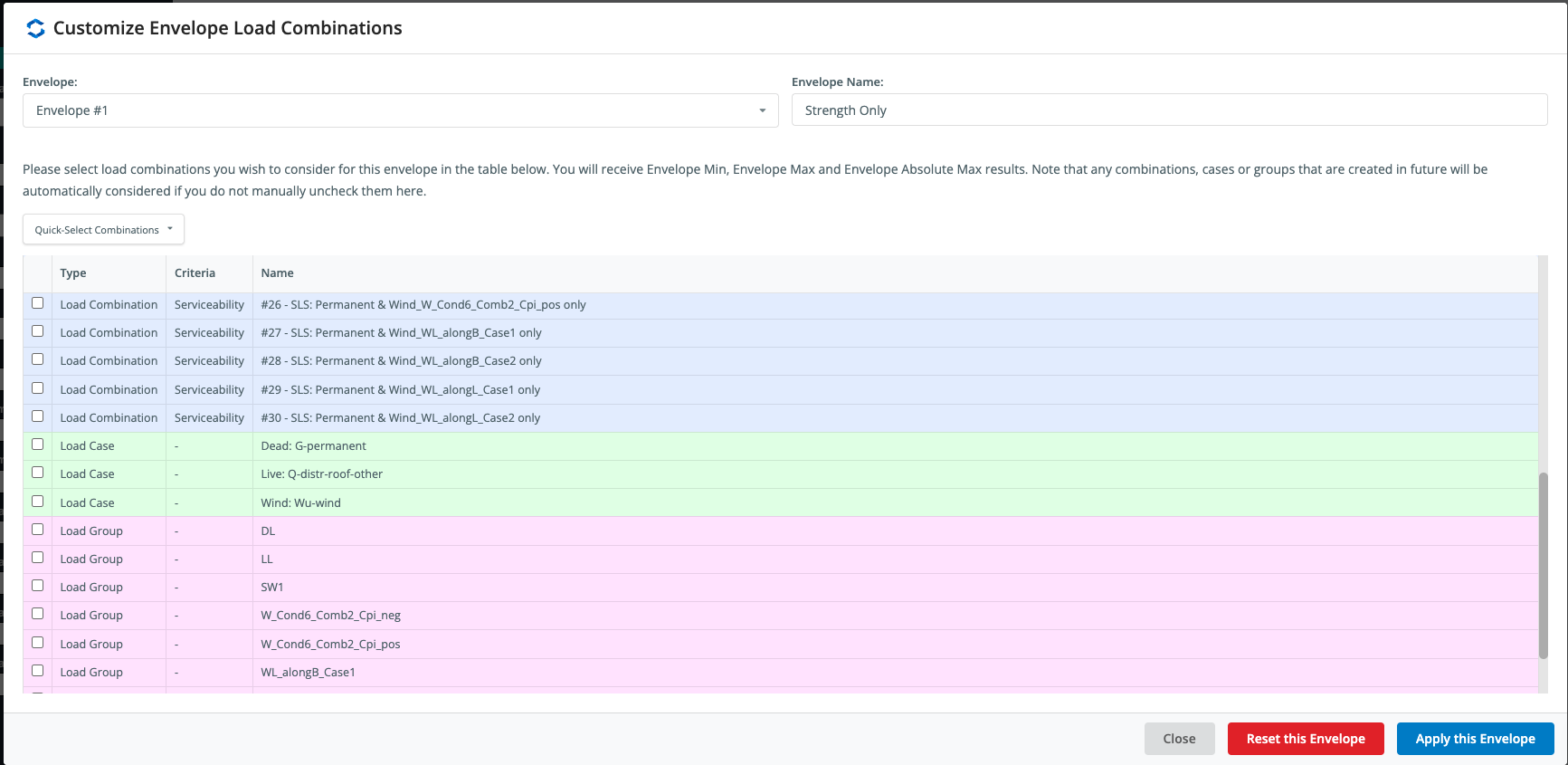
最大 3 つのカスタム エンベロープを定義できます. カスタムエンベロープは次の手順で設定できます。:
- から変更したいエンベロープを選択します 封筒 落ちる.
- 封筒に名前を付けます。 封筒名 入力ボックス.
- スクロールして、エンベロープ内に含めたい荷重の組み合わせ/荷重ケース/荷重グループのリストから選択します。. チェックマークは、荷重の組み合わせが含まれることを意味します, チェックが入っていない場合は、エンベロープから除外されることを意味します.
- クリック このエンベロープを適用する ウィンドウの右下にある をクリックして、特定のエンベロープを適用します.
注意: クリックする必要があります このエンベロープを適用する 変更する個々のエンベロープごとに. このボタンをクリックせずにエンベロープに加えた変更は、メニューを閉じると失われます。.
エンベロープに含める荷重の組み合わせをすばやくフィルタリングするには、 クイックセレクトの組み合わせ 落ちる. 保守性と強度の荷重の組み合わせは、個々の荷重の組み合わせに割り当てられた設計基準に基づいて選択されます。.
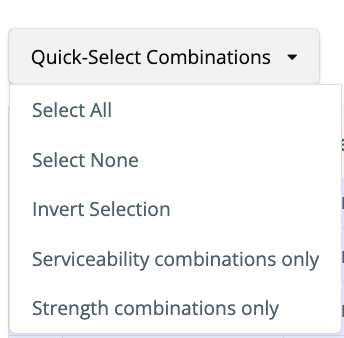
デフォルトでは、ソフトウェアは, ソフトウェアは、すべての荷重の組み合わせを含む次のエンベロープ ケースを追加します。:
- 封筒最小 – 最小ピーク結果との負荷の組み合わせ (つまり. 否定的な結果)
- 封筒最大 – 最大ピーク結果との負荷の組み合わせ (つまり. 肯定的な結果)
- 封筒絶対最大 – 上記の2つの結果の絶対最大値を取ります
定義された各カスタム エンベロープは、最小値でも使用できます。, 最大値と絶対最大値の結果.
これらの結果は、並べて表示することもできます, 結果を比較および対比するためのその他の荷重の組み合わせ. 下, EnvelopeMinとEnvelopeMaxの両方の負荷の組み合わせを比較しています:

荷重の組み合わせの結果の確認
解決したら, 荷重の組み合わせ, 荷重ケースとエンベロープ荷重の組み合わせは、左側のメニューで利用できます. これは、ソルバーから返されると予想されるいくつかの荷重の組み合わせのサンプルです。:
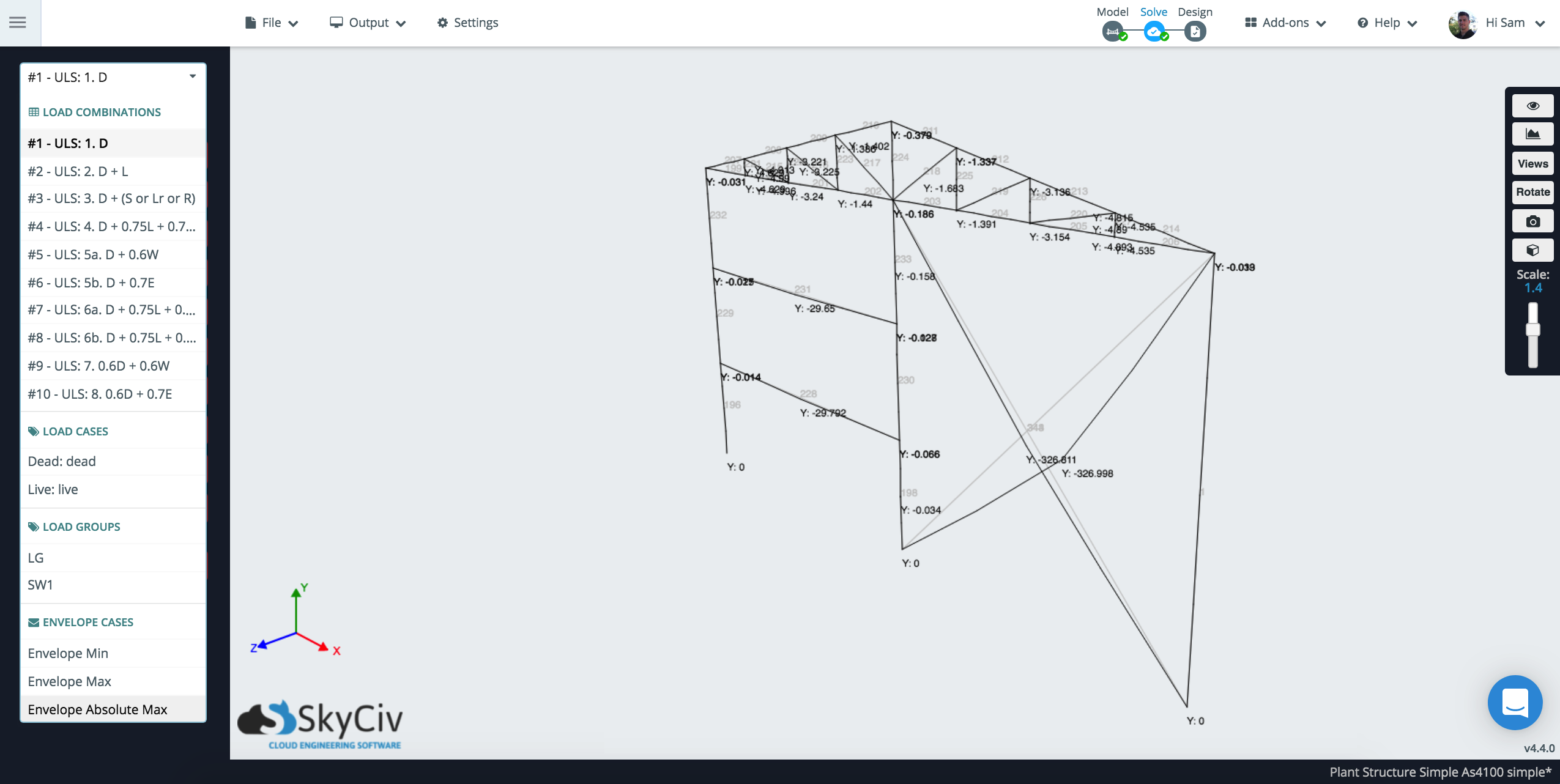
組み合わせ設定のロード
ユーザーは特定の負荷組み合わせ設定を制御できます, 下 設定 – ソルバー – 別の封筒方法を使用する. このチェックボックスに基づいて、次のエンベロープ結果が表示されます:
別の封筒方法を使用する:
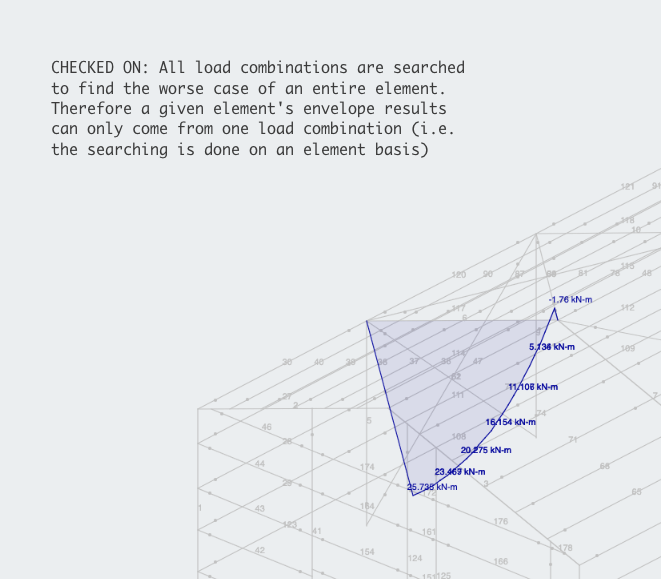
別の封筒方法を使用する:
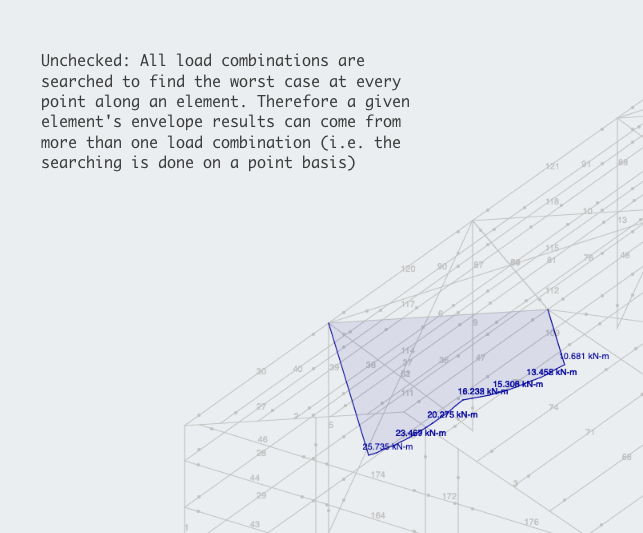
その他の設定には、どの荷重グループ/ケースが解決されるかが含まれます. デフォルトでは、これらはすべて解決されています, しかし、不必要な解決時間を節約するために、ユーザーは、必要でない場合は特定の荷重グループ/ケースを無視できます:

